Aktiver tosidig utskrift i Windows 11 for å skrive ut på begge sider av papiret
- Mens mange skrivere i disse dager kommer med det innebygde alternativet for dobbeltsidig utskrift, må utskriftsfunksjonen være slått på i Windows 11.
- Også kalt tosidig utskrift, hvis denne funksjonen ikke er slått på i Windows 11, vil du ikke se alternativet for å skrive ut på begge sider av papiret.
- I dette innlegget viser vi deg hvordan du slår på tosidig utskrift i Windows 11 for alle typer dokumenter fra en nettleser så vel som rett fra skriveren.

XINSTALLER VED Å KLIKKE LAST NED FILEN
SPONSERT
- Last ned Fortect og installer det på din PC.
- Start verktøyets skanneprosess for å se etter korrupte filer som er kilden til problemet ditt.
- Høyreklikk på Start reparasjon slik at verktøyet kan starte fikseringsalgoritmen.
- Fortect er lastet ned av 0 lesere denne måneden, vurdert til 4,4 på TrustPilot
Tosidig utskrift eller dobbeltsidig utskrift er en flott funksjon som hjelper deg med å skrive ut begge sider av dokumentet på én gang på Windows 11-enheten.
Imidlertid ikke alle skrivermodeller støtter tosidig utskrift, eller det kan være mulig at funksjonen ikke er slått på.
Hva er automatisk tosidig utskrift?
I dag tilbyr de fleste skrivermodeller deg muligheten til å automatisk skrive ut på begge sider av papiret. Dette kalles automatisk tosidig utskrift.
Men hvis du ikke vet om skriveren skriver ut begge sider automatisk, kan du se i håndboken eller sjekke med OEM for å finne ut om den støtter funksjonen.
Hvis skriveren fortsetter å skrive ut to sider i stedet for én, kan du se våre eksperttips for å fikse problemet.
Men hvis skriveren ikke støtter funksjonen, kan du sjekke håndboken for å forstå hvordan du skriver ut den andre siden manuelt (manuell tosidig utskrift).
I dette innlegget vil vi ikke bare veilede deg gjennom prosessen for hvordan du skriver ut tosidig i Windows 11, men vil også forklare dupleksutskriftsprosessen for forskjellige apper.
Hvordan slå på dobbeltsidig utskrift i Windows 11?
- trykk Vinne + R tastene samtidig for å starte Løpe konsoll.
- Her, skriv kontrollere skrivere i søkefeltet og trykk Tast inn å åpne Enheter og skrivere vindu.
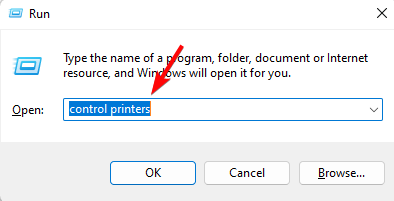
- Høyreklikk nå på skrivermodellen din og velg Utskriftsinnstillinger.
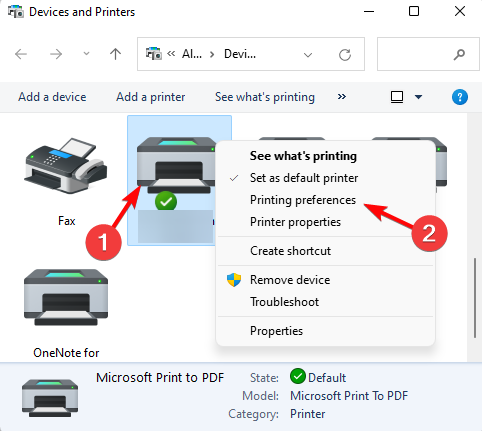
- I Skriverinnstillinger (for skriverprogramvaren) vinduet, gå til Skriv ut profiler fanen, og sjekk om du allerede har Tosidig utskrift/2-sidig trykk aktivert.
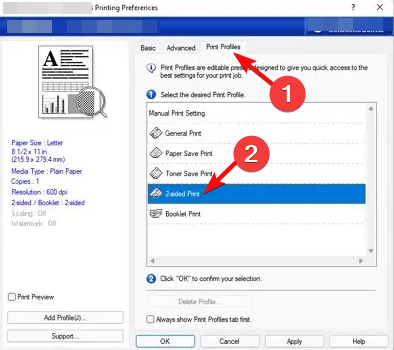
- Nå som profilen er valgt, se etter Flere sider seksjoner, og her bør du se 2-Side alternativ.
- Alternativt, for noen skrivere, kan du høyreklikke på skrivermodellen under Enheter og skrivere og velg Skriveregenskaper.
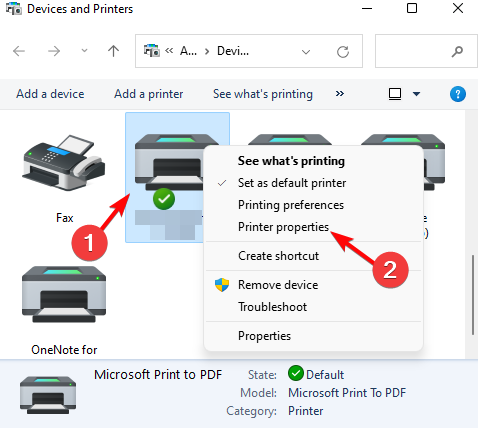
- Se deretter etter Tosidig enhet alternativet under forskjellige faner. Det kan være under Enhetsinnstillinger eller Hurtig oppsett fanen.
- Her, sjekk Installerbare alternativer avsnitt som skal si Nei installert ved siden av Tosidig enhet. Endre den til Installert.

Du kan finne Tosidig utskrift alternativet under en annen fane også, basert på skrivermodellen og OEM design.
Hvordan skriver jeg ut begge sider av et dokument?
1. PDF i nettleseren Windows 11
- Åpne PDF fil i nettleseren din, og klikk deretter på Skrive ut. Sørg for at du har den samme skriveren tilkoblet som du slått på Tosidig utskrift.
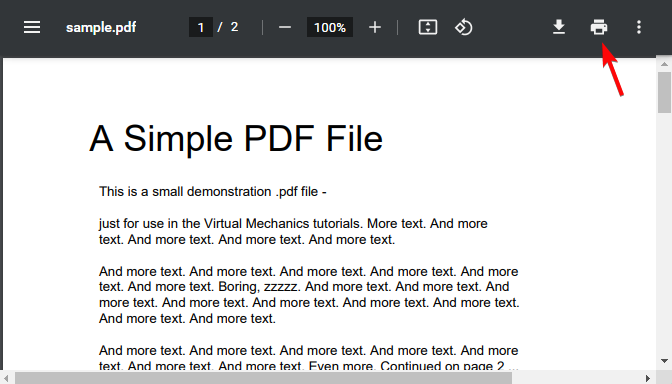
- Når du har valgt Mål hvor du vil lagre PDF, sider og antall kopier, merk av i boksen ved siden av Tosidig for å skrive ut begge sider av papiret.
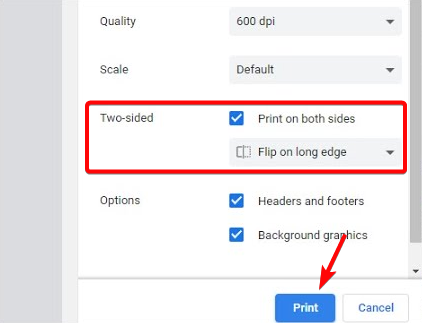
- Du kan også bytte mellom lang- og kortkant. Nå, trykk Skrive ut.
- Men hvis du er det utskrift fra Akrobat/Leser, plukke ut Skriv ut på begge sider av arket i Skrive ut dialog. trykk Skrive ut knapp.
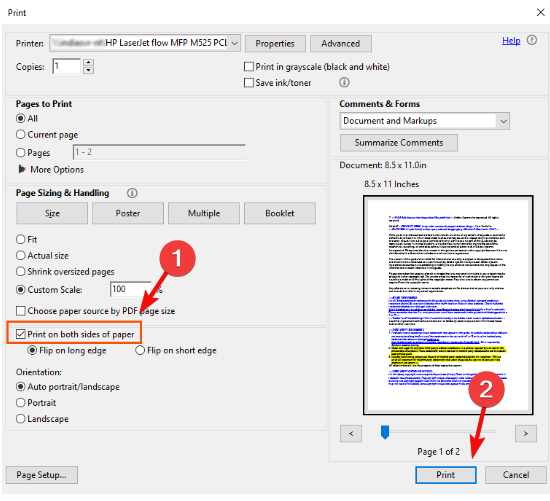
Nå som du har satt opp alternativet for dobbeltsidig utskrift i Windows 11, skal det nå skrive ut PDF-dokumentet på begge sider.
2. Skrive ut et Office-dokument
- Åpne ethvert kontordokument, for eksempel Ord, og klikk på Fil.
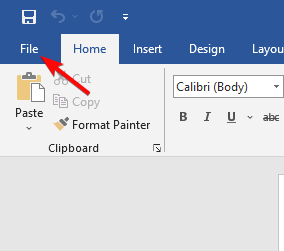
- Klikk deretter på Skrive ut til venstre, og velg skriveren til høyre.
- Nå, gå til Innstillinger, og klikk på rullegardinmenyen for å velge Skriv ut på begge sider.
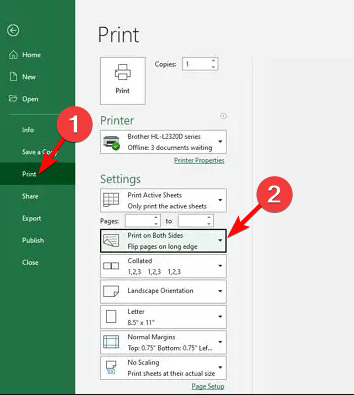
- Du kan nå konfigurere andre alternativer, Orientering, Sidestørrelse, Marginer, etc. Når du er ferdig, klikker du på Skrive ut.
- Alternativt kan du også velge Skriveregenskaper, Preferanser, eller Skriveroppsett etter Steg 2.
- Nå, under Oppsett, Egenskaper, eller Etterbehandling fanen, klikk på Skriv ut på begge sider manuelt rullegardinmenyen, og velg deretter Vend på langsiden eller Vend på kortsiden.
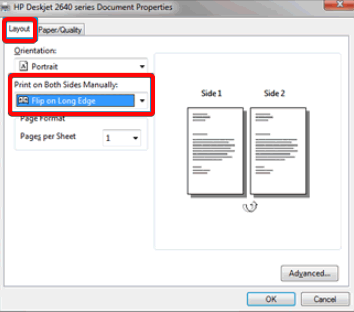
- Deretter velger du Utskriftssnarvei fanen, og velg Tosidig (tosidig) utskrift i listen.
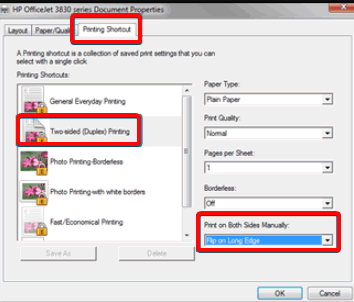
Nå som du har konfigurert utskriftsalternativene, skal den skrive ut dokumentet på begge sider.
- Løsning: Skriver skriver ut tomme sider mellom [HP, Epson, Canon]
- Skriveren skriver bare ut en halv side: hvorfor og hvordan du fikser dette
- Skriveren skriver ikke ut faktisk størrelse: hvorfor og hvordan du fikser det
3. Skriv ut et Word Pad-dokument
- Åpne Notisblokk filen du vil skrive ut, klikk på Fil menyen og velg Skrive ut.
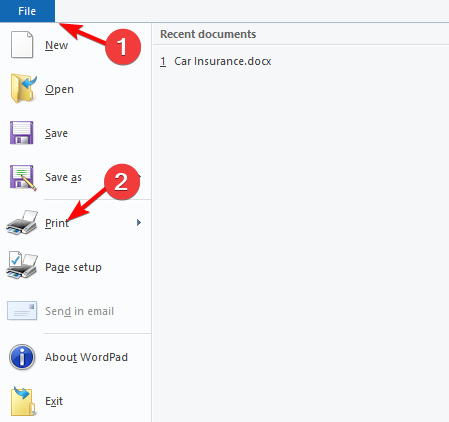
- Neste, i Skrive ut vindu, velg skriveren og klikk på Preferanser.
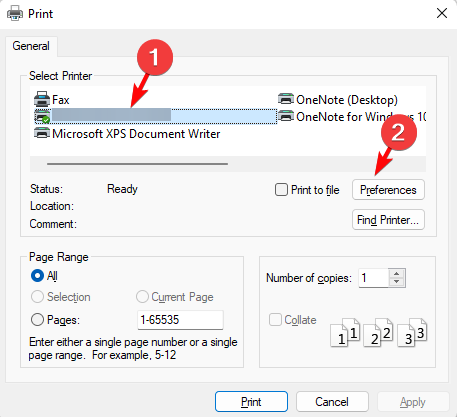
- I Utskriftsinnstillinger vindu, gå til Oppsett fanen, og se etter Tosidig/Skriv ut på begge sider alternativ (eller noe lignende). Sørg for at du aktiverer den.
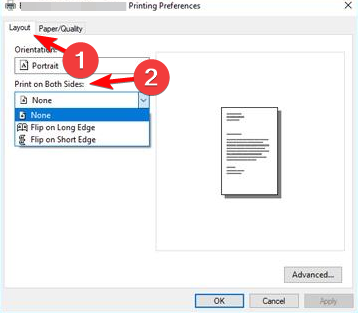
- Du kan også velge å lagre dette oppsettet som forhåndsinnstilling for å slå på dobbeltsidig utskrift permanent.
Men hvis din skriveren fortsetter å skrive ut tosidig, har vi et detaljert innlegg om hvordan du feilsøker og fikser det umiddelbart.
Samtidig kan du investere i en tosidig skanner med OCR som ikke bare skanner begge sider av dokumentene dine, men også konvertere trykte tegn til elektronisk tekst.
Hvis du har andre spørsmål knyttet til skrivere og skannere, eller tosidig utskrift, kan du gi oss beskjed i kommentarfeltet nedenfor.

